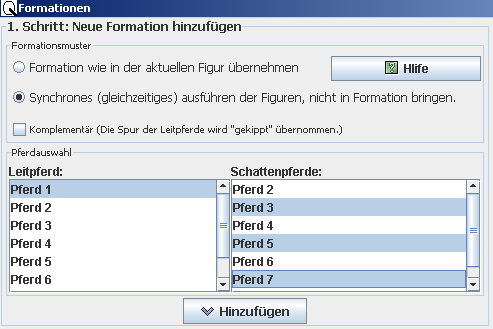
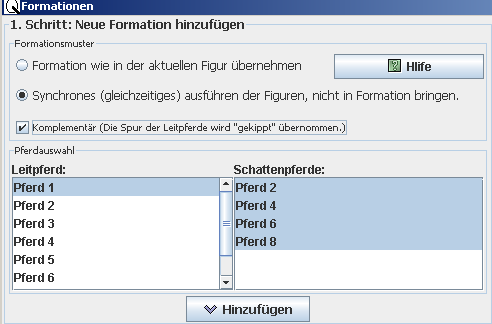
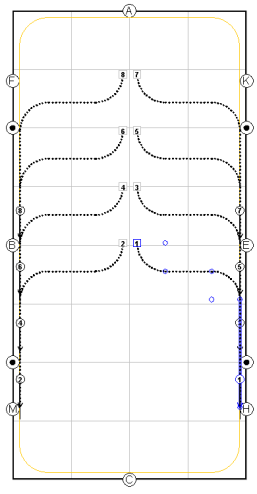
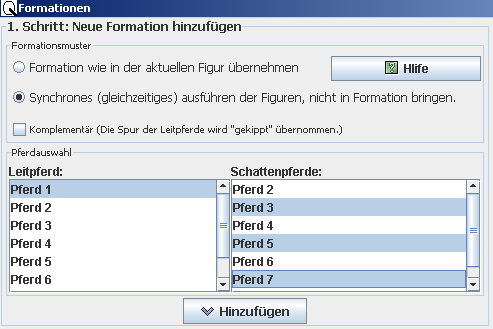
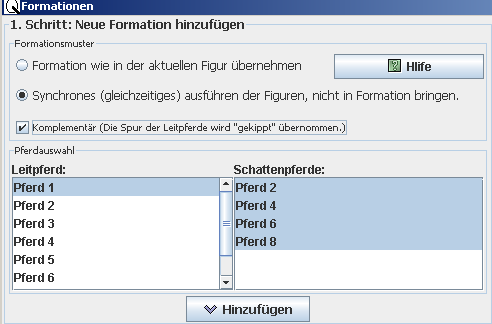
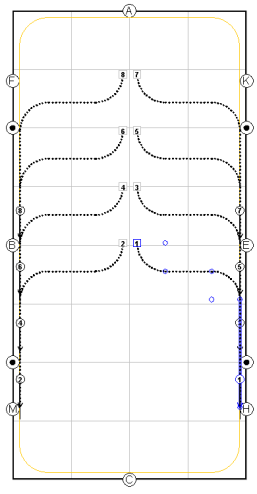
| Zurück |
Weiter im Tutorial |
Zurück zur Startseite des Tutorials |
| Die neue Quadrillenschule | Benötigte Lizenz: QuadrillenEditor |
| Hilfesystem/Tutorials/Formationen |
©2006 Andreas Zottmann |